Hướng dẫn chi tiết cách cài đặt TWRP Recovery trên điện thoại Android
Nội dung bài viết
TWRP (Team Win Recovery Project) là công cụ phục hồi phần mềm chuyên dụng cho Android, giúp bạn dễ dàng root hoặc flash thiết bị một cách nhanh chóng và hiệu quả.
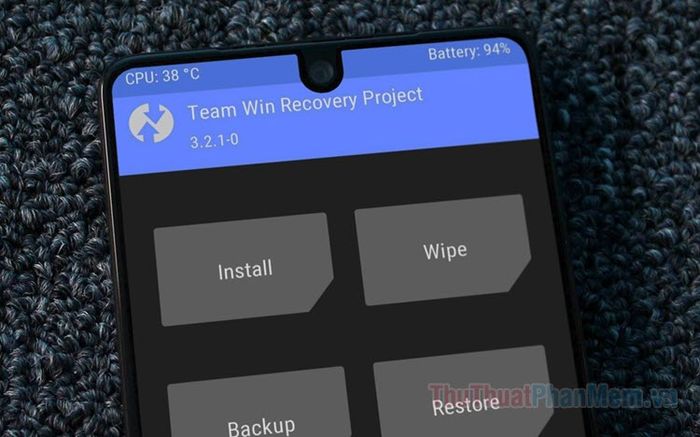
Bước 1: Tải về máy tính các file cần thiết để bắt đầu quá trình cài đặt
Bước 1.1: Tải file TWRP img phù hợp với model điện thoại của bạn
Bước 1: Truy cập trang web chính thức của TWRP tại https://twrp.me/Devices/ để bắt đầu quá trình tải về.
Sau đó, tìm kiếm tên thiết bị của bạn và nhấp vào liên kết tải xuống phù hợp. Trong ví dụ này, mình sử dụng thiết bị Xiaomi Redmi 7.
Khi đã tìm thấy thiết bị, hãy chọn liên kết tải xuống tại khu vực Primary (Americas).
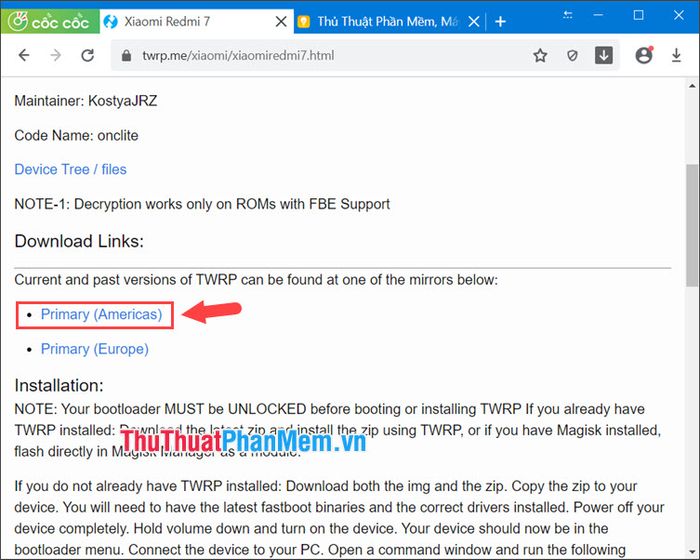
Bước 2: Tiếp tục nhấp vào file twrp phiên bản mới nhất để tải về máy tính của bạn.
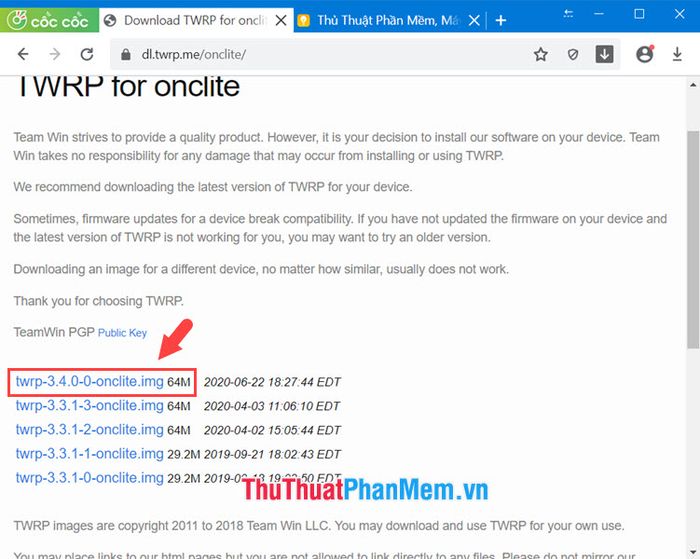
1.2. Tải xuống công cụ Android SDK
Bước 1: Truy cập trang web chính thức https://developer.android.com/studio/releases/platform-tools#download để tải về bộ công cụ Android SDK.
Sau đó, nhấp vào liên kết Download SDK Platform-Tools for Windows để bắt đầu tải xuống.
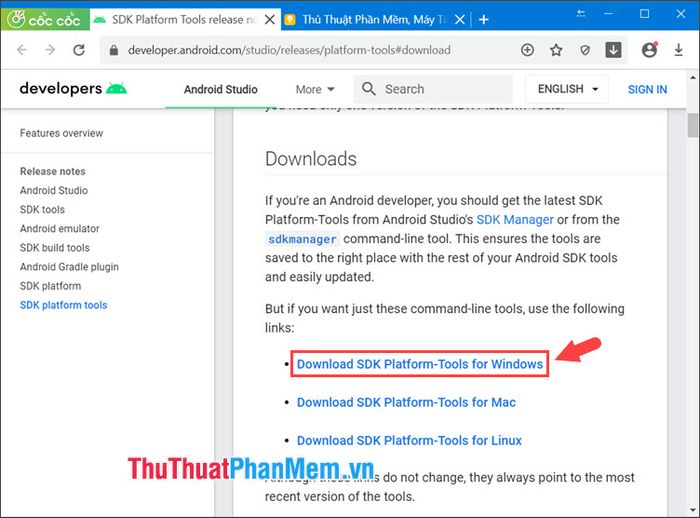
Bước 2: Đánh dấu chọn mục Tôi đã đọc và đồng ý với các điều khoản và điều kiện trên (1), sau đó nhấp vào Download Android SDK Platform-Tools For Windows (2).
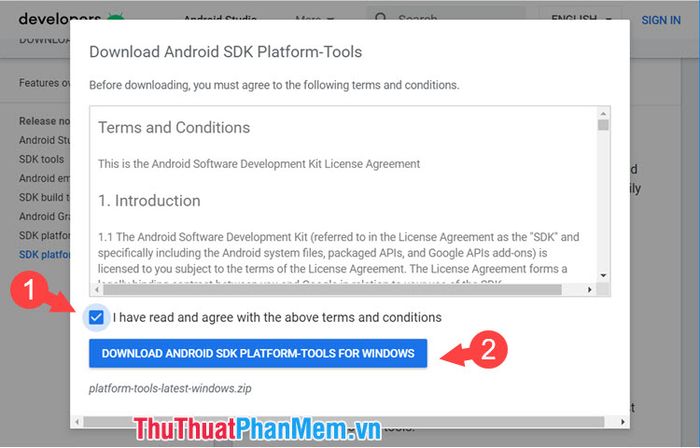
1.3. Di chuyển file TWRP vào thư mục đã giải nén của Android SDK
Sau khi tải xuống và giải nén file Android SDK, hãy kéo và thả file twrp.img vào thư mục đã giải nén của Android SDK.
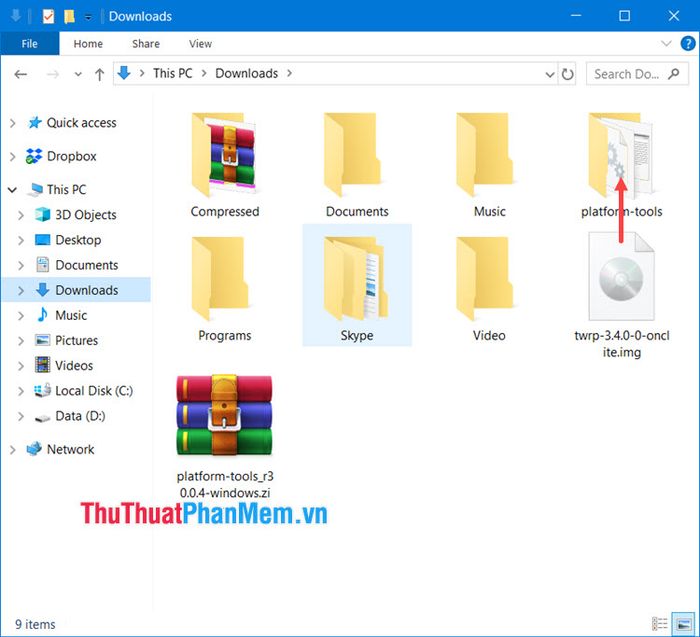
Khi file twrp.img đã nằm trong thư mục giải nén như hình minh họa, bạn đã thực hiện thành công bước này!
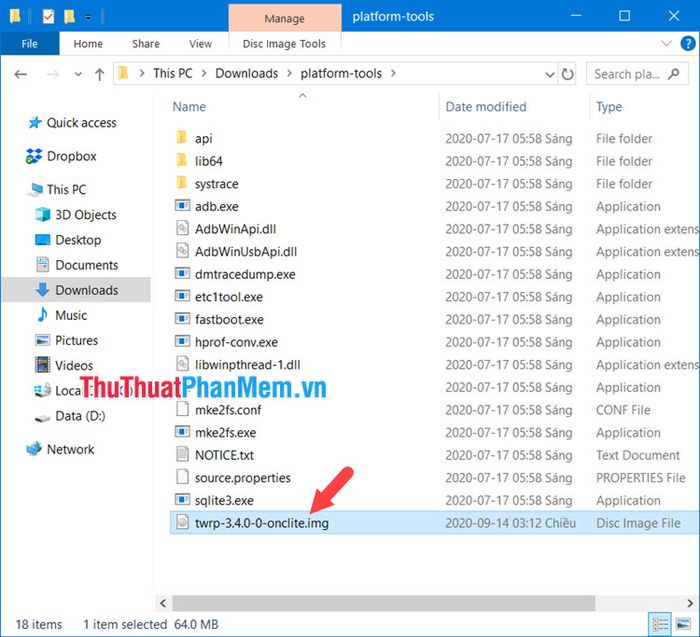
2. Kích hoạt chế độ gỡ lỗi USB (USB Debugging) trên thiết bị Android
2.1. Hướng dẫn trên điện thoại Xiaomi
Bước 1: Truy cập Cài đặt => chọn Giới thiệu về điện thoại (1) => nhấn liên tục vào phần Phiên bản MIUI (2).
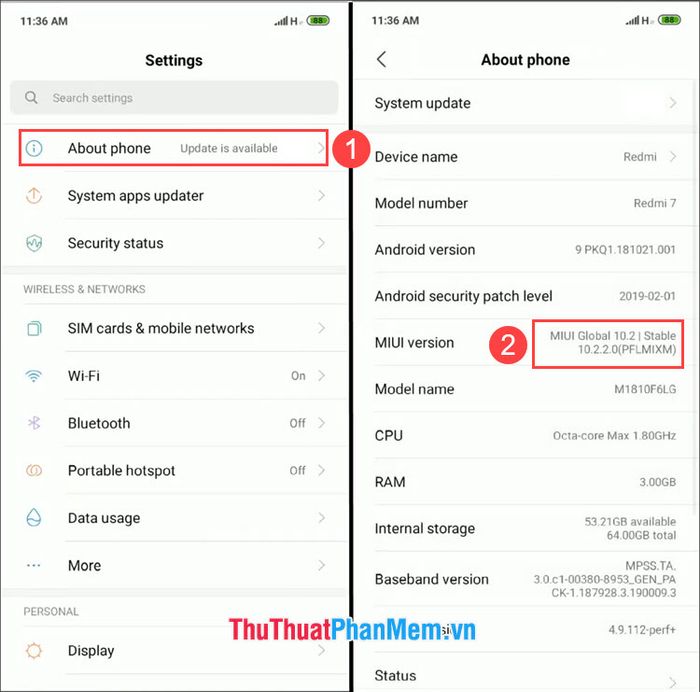
Bước 2: Nhấn liên tục 7 lần cho đến khi thông báo Bạn đã trở thành nhà phát triển! xuất hiện là thành công.
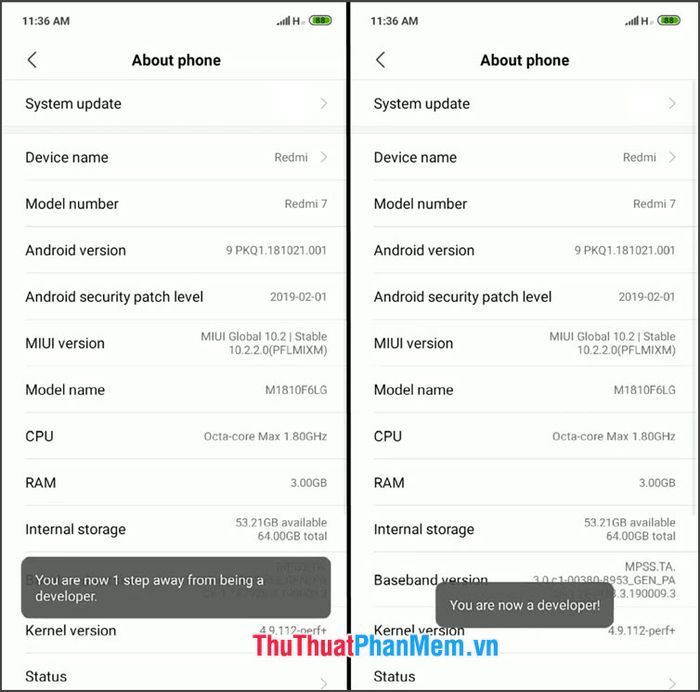
Bước 3: Quay lại Cài đặt, chọn Cài đặt bổ sung (1) => Tùy chọn nhà phát triển (2).
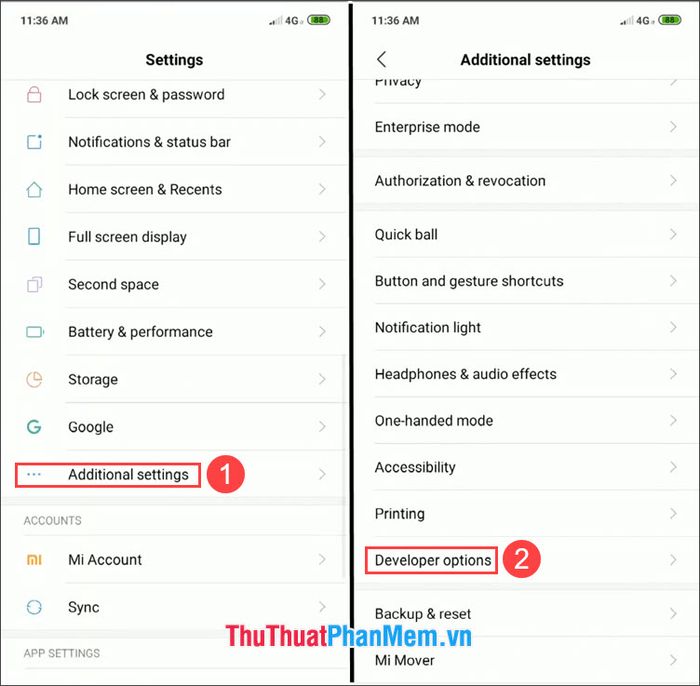
Bước 4: Gạt công tắc Gỡ lỗi USB (1) sang BẬT và nhấn OK (2) để xác nhận.
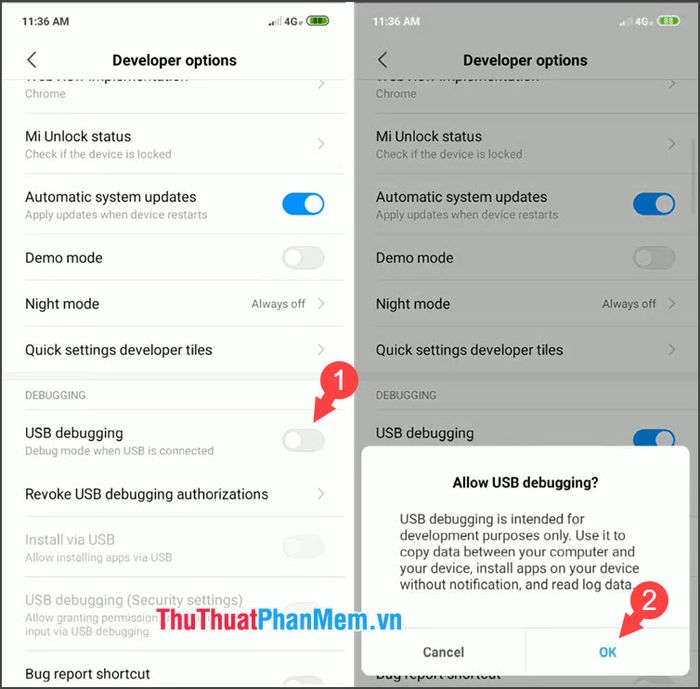
Nếu điện thoại đang kết nối qua USB, một thông báo sẽ hiện lên, bạn chỉ cần nhấn OK để tiếp tục.
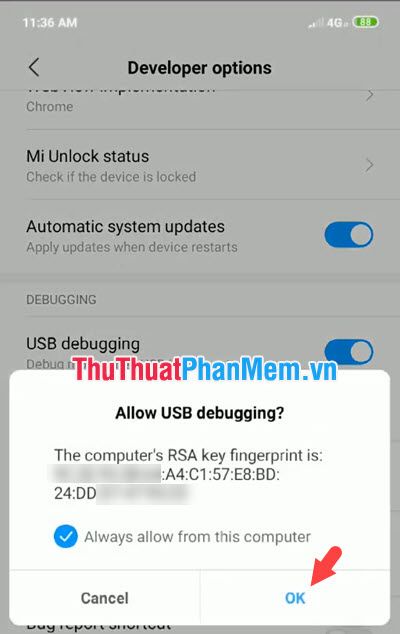
Bước 5: Quay lại Tùy chọn nhà phát triển, gạt công tắc Mở khóa OEM (1) sang BẬT và chọn Kích hoạt (2) để hoàn tất.
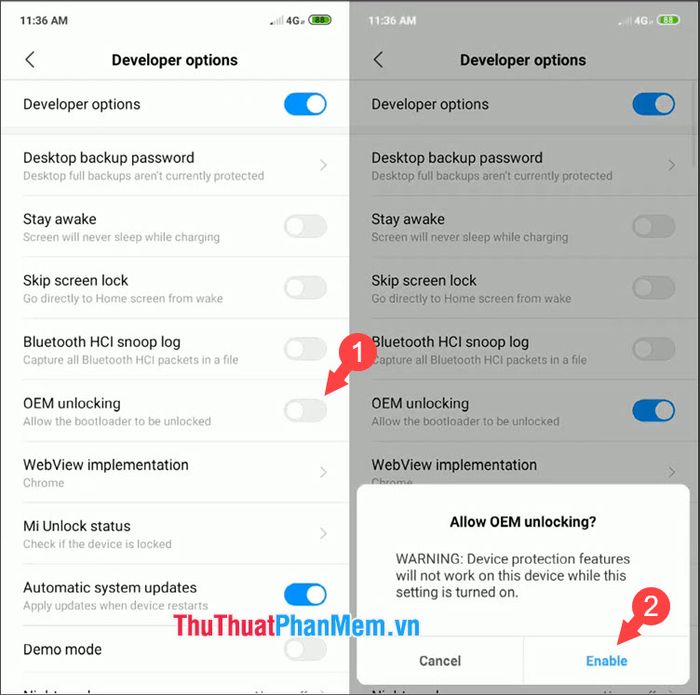
2.2. Hướng dẫn trên điện thoại Samsung
Bước 1: Truy cập Cài đặt => chọn Thông tin điện thoại (1) => Thông tin phần mềm (2).
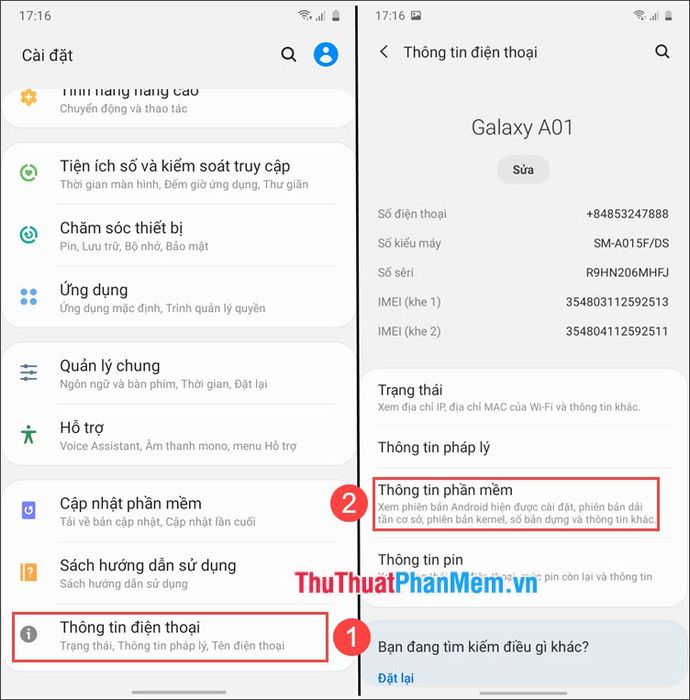
Bước 2: Nhấn liên tục vào Số hiệu bản tạo bảy lần để kích hoạt Chế độ nhà phát triển.
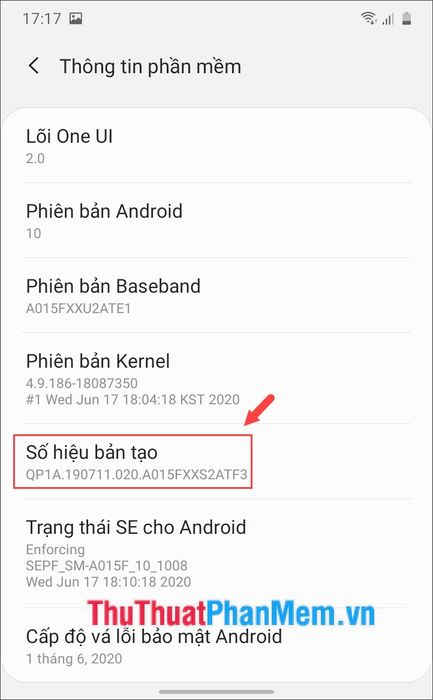
Bước 3: Quay lại Cài đặt => chọn Cài đặt cho nhà phát triển (1) => gạt công tắc Gỡ lỗi USB (2) sang BẬT => nhấn OK (3).
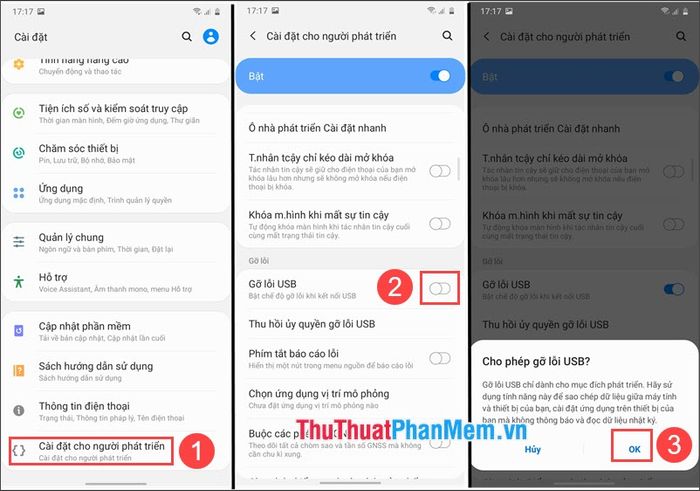
Bước 4: Tìm mục Mở khóa OEM (1) và gạt công tắc sang BẬT => chọn Kích hoạt (2).
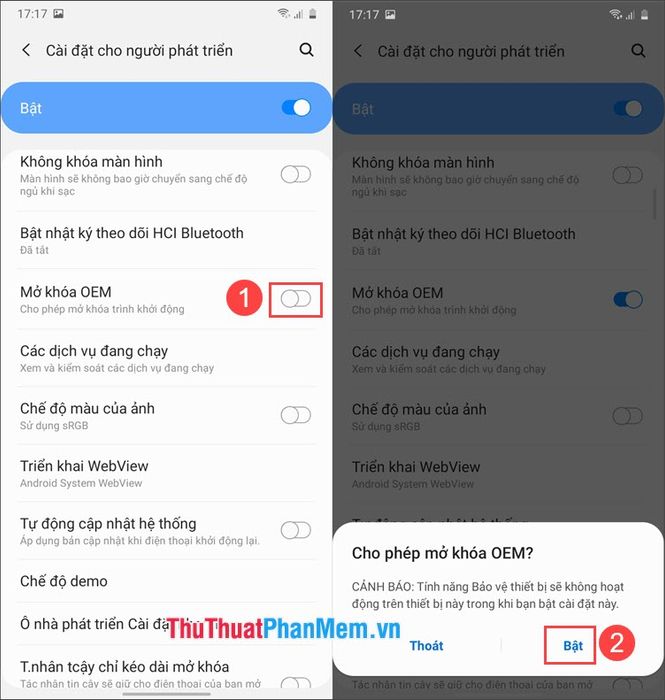
3. Thực hiện lệnh trên máy tính
Kết nối điện thoại với máy tính và xác nhận chế độ Gỡ lỗi USB trên màn hình điện thoại. Sau đó, thực hiện các thao tác sau trên máy tính:
Bước 1: Nhấn tổ hợp phím Windows + R để mở cửa sổ Run. Nhập cmd (1) => nhấn OK (2).
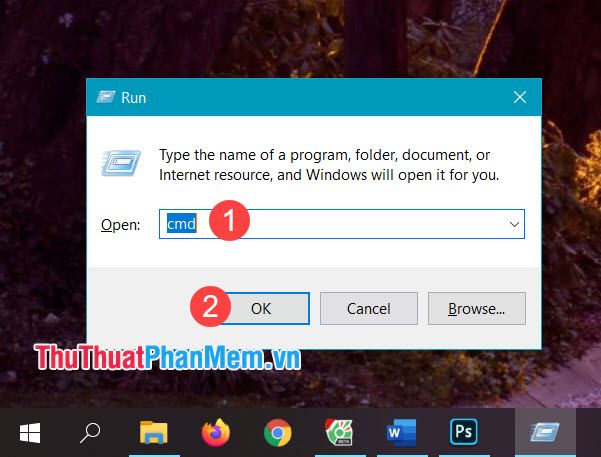
Bước 2: Sử dụng lệnh cd để di chuyển đến thư mục chứa file giải nén Android SDK. Trong ví dụ này, thư mục platform-tools nằm trong thư mục Downloads.
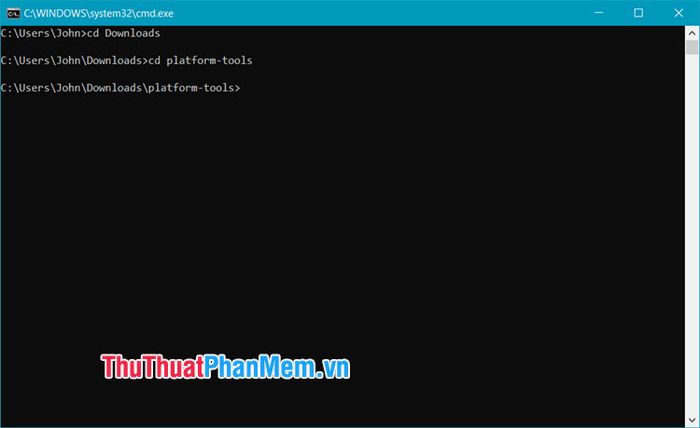
Bước 3: Nhập lệnh sau vào cửa sổ Command Prompt.
fastboot devices
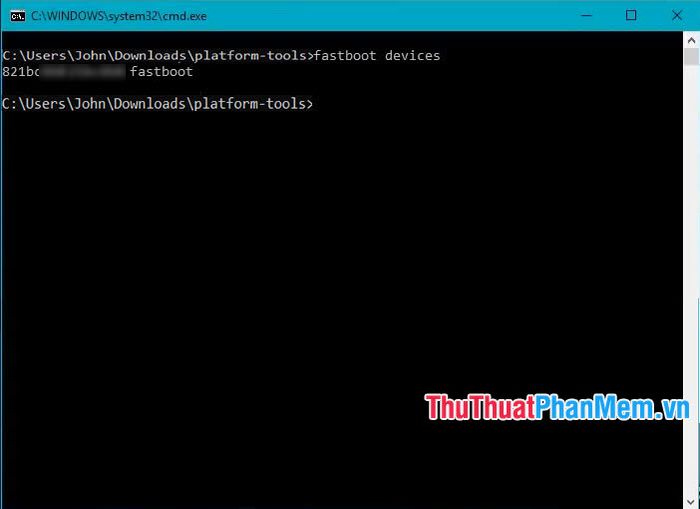
Bước 4: Tiếp tục nhập lệnh sau để tiến hành flash recovery.
fastboot flash recovery <đường dẫn file TWRP.img>
Sau khi lệnh chạy hoàn tất, thông báo finished xuất hiện nghĩa là bạn đã thành công.
Lưu ý: Đối với <đường dẫn file TWRP.img>, bạn có thể kéo thả file vào Command Prompt hoặc sao chép đường dẫn từ thư mục chứa file.
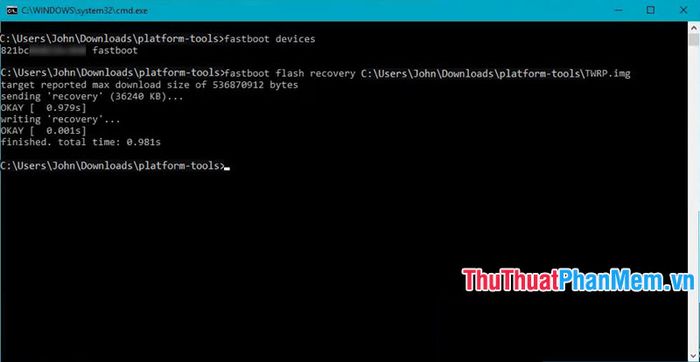
Bước 5: Nhập lệnh sau để khởi động vào chế độ recovery.
fastboot boot <đường dẫn file TWRP.img>
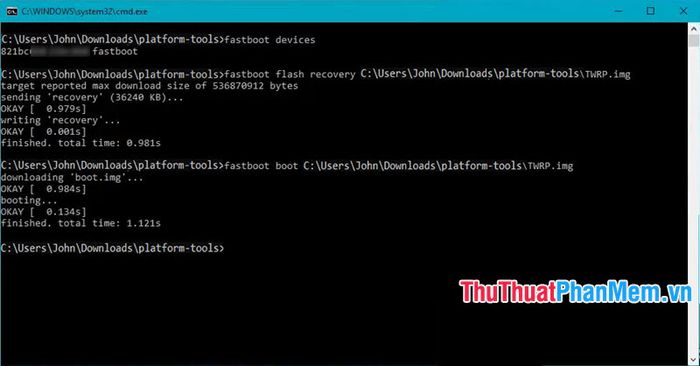
Bước 6: Thiết bị sẽ khởi động lại và hoàn tất cài đặt TWRP. Để truy cập TWRP Recovery, hãy tắt nguồn điện thoại, sau đó nhấn và giữ tổ hợp phím Nguồn + Tăng/Giảm âm lượng hoặc Nguồn + Tăng âm lượng + Giảm âm lượng (tuỳ thuộc vào model) để vào giao diện TWRP Recovery.
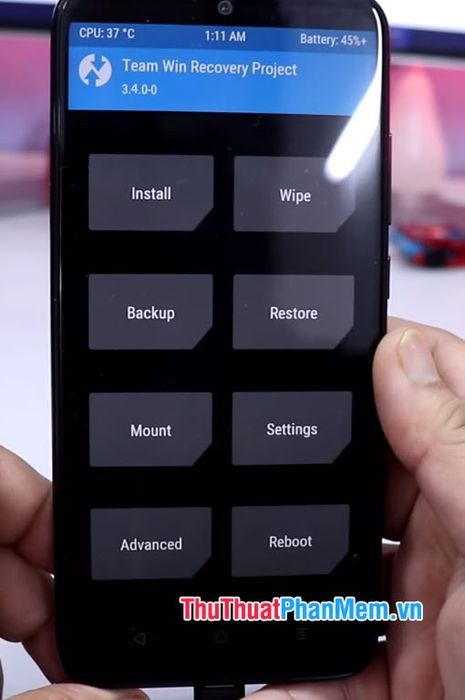
Với hướng dẫn đơn giản và chi tiết, bạn có thể dễ dàng cài đặt TWRP Recovery trên các dòng điện thoại Android phổ biến. Chúc bạn thực hiện thành công!
Có thể bạn quan tâm

Top 10 điểm vui chơi miễn phí thu hút giới trẻ Sài Gòn

Top 5 Homestay nhà gỗ đẹp nhất tại Mộc Châu, Sơn La

Top 5 Cung Hoàng Đạo Nữ Xinh Đẹp Nhất

Top 10 Studio chụp ảnh cưới ngoại cảnh đẹp nhất tại Hải Dương

Hướng dẫn đăng xuất Instagram trên điện thoại và máy tính đơn giản, nhanh chóng


